Aggiunta di porte e finestre
1. Tocca l'icona della Libreria nella barra degli strumenti.
2. Seleziona la sezione Oggetti nel panello.
3. Scorri verso l'alto o verso il basso fino alla categoria Porte o Finestre.
4. Tocca l'icona della categoria desiderata per aprirla.
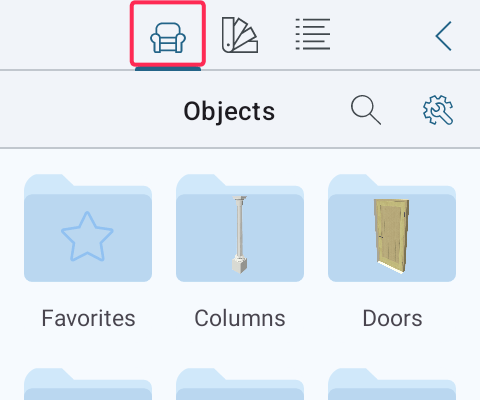
5. Trascina una porta o una finestra dalla libreria alla planimetria. Puoi rilasciare l'oggetto direttamente sul muro.
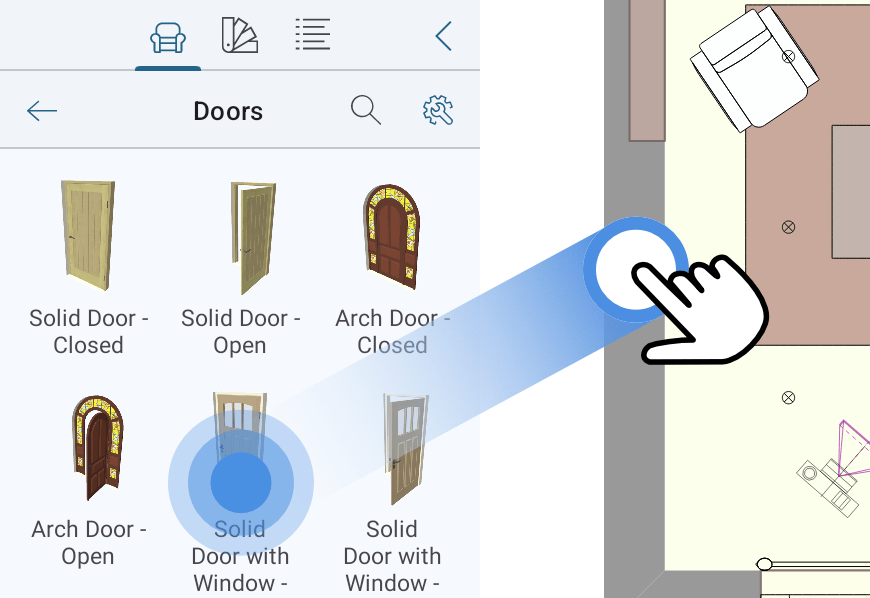
Non creare spazi nei muri per porte o finestre. Le aperture verranno create automaticamente.